在WPS Excel中,调整行距的方法有:设置行高、调整单元格格式、使用换行功能。其中,最常用的方法是通过设置行高来调整行距。下面将详细介绍如何通过这些方法来调整行距。
一、设置行高
调整行高是最直接的方法,能够迅速改变行与行之间的距离。以下是步骤:
选择行:首先,用鼠标选中你想要调整行高的行。
右键菜单:右键单击所选行,弹出右键菜单。
行高选项:在弹出的菜单中选择“行高”选项。
输入数值:在弹出的对话框中输入你想要设置的行高数值,点击“确定”完成操作。
调整行高的好处在于它的简便与直观。通过改变行高,可以迅速达到你想要的行距效果。这种方法特别适合需要统一调整多个行的场景。
二、调整单元格格式
调整单元格格式也是一种方法,它可以通过设置单元格内的文字排版来间接改变行距。
选择单元格:用鼠标选中需要调整的单元格。
格式选项:点击“开始”选项卡中的“单元格格式”按钮,或者右键单击单元格选择“设置单元格格式”。
对齐选项:在弹出的对话框中选择“对齐”选项卡。
垂直对齐:在垂直对齐选项中选择“靠上对齐”或“居中对齐”,根据需要调整行距。
确定:点击“确定”完成设置。
通过调整单元格格式,可以实现更为精细的行距调整。这种方法适合需要对单个或少量单元格进行调整的情况。
三、使用换行功能
WPS Excel中的换行功能也能帮助调整行距,特别是在单元格内容较多的情况下。
选中单元格:选择需要调整的单元格。
换行功能:点击“开始”选项卡中的“自动换行”按钮,或者使用快捷键Alt+Enter进行手动换行。
调整行高:根据需要,再次调整行高来达到理想的行距效果。
换行功能可以让单元格内容更为整齐有序,在处理长文本时尤其有用。
四、调整列宽与行高的结合使用
在很多情况下,单纯调整行高可能不足以达到理想的效果,此时可以结合调整列宽来实现更好的排版效果。
调整列宽:选中需要调整的列,右键单击并选择“列宽”,输入合适的宽度值。
调整行高:按照前述步骤调整行高,使行距与列宽匹配。
结合调整列宽与行高能够更好地控制表格的整体布局。这种方法适合需要全局调整表格布局的场景。
五、使用样式和模板
WPS Excel提供了多种预设样式和模板,可以直接应用来调整行距和表格布局。
选择样式:在“开始”选项卡中找到“样式”选项,选择适合的预设样式。
应用模板:在“文件”选项卡中选择“新建”,搜索并应用合适的模板。
使用样式和模板能够快速实现专业的表格布局,节省时间和精力。
六、使用VBA宏代码
对于高级用户,使用VBA宏代码可以自动化调整行距的操作。
打开VBA编辑器:按下Alt+F11打开VBA编辑器。
编写代码:在VBA编辑器中编写代码,例如:
Sub AdjustRowHeight()
Dim ws As Worksheet
Set ws = ThisWorkbook.Sheets("Sheet1")
ws.Rows("1:10").RowHeight = 20
End Sub
运行宏:按下F5运行宏代码,自动调整行高。
使用VBA宏代码能够大幅提高工作效率,适合需要批量处理表格的场景。
七、注意事项
在调整行距的过程中,有几个注意事项需要牢记:
一致性:确保调整后的行高在整个表格中保持一致,以免影响美观。
数据完整性:在调整行高时,注意不要影响单元格内的数据和公式。
备份文件:在进行大量调整前,最好备份文件以防操作失误。
这些注意事项能够帮助你更好地管理和调整表格,确保数据的完整性和美观性。
通过上述方法,你可以在WPS Excel中灵活调整行距,达到理想的排版效果。无论是简单的行高调整,还是复杂的VBA宏代码,都能满足不同场景下的需求。希望这些方法对你有所帮助。
相关问答FAQs:
1. 如何调整WPS Excel的行距?要调整WPS Excel的行距,您可以按照以下步骤进行操作:
在Excel工作表中,选中您想要调整行距的行或者整个表格。
在顶部菜单栏中找到“格式”选项,并点击打开“行高”下拉菜单。
在弹出的选项中,您可以手动输入行高数值或者选择“自动调整行高”以根据内容自动调整行高。
确定您的选择后,点击“确定”按钮即可完成行距的调整。
2. 如何调整WPS Excel中的行间距?如果您想要调整WPS Excel中行与行之间的间距,可以参考以下步骤:
选中您想要调整行间距的行或者整个表格。
在顶部菜单栏中选择“格式”,然后在下拉菜单中找到“行高”选项。
在弹出的选项框中,您可以手动输入行高数值来调整行间距。较大的数值将会增加行之间的间距,而较小的数值则会减小行间距。
确定您的选择后,点击“确定”按钮即可完成行间距的调整。
3. 如何设置WPS Excel的默认行距?如果您希望每次打开WPS Excel时都使用特定的默认行距设置,您可以按照以下步骤进行操作:
打开WPS Excel,并在新建的工作表中调整行距到您想要的默认数值。
在顶部菜单栏中选择“文件”,然后点击“选项”。
在弹出的选项窗口中,选择“高级”选项卡。
在“编辑选项”部分,找到“默认行高”选项,并在旁边的文本框中输入您想要的默认行高数值。
点击“确定”按钮以保存设置,并在下次打开WPS Excel时应用您的默认行距设置。
希望以上解答对您有帮助。如果还有其他问题,请随时提问。
文章包含AI辅助创作,作者:Edit2,如若转载,请注明出处:https://docs.pingcode.com/baike/4417504